အခွင့်အလမ်း: iPod ကိုဂီတနာလန်ထူဖြစ်နိုင်ပါသလော

ကွဲပြားခြားနားသောထိုကဲ့သို့သော, မဖျက်ပစ်ပုံစံအဖြစ်သင့်, iPod ဂီတကိုဆုံးရှုံးစေသည်ဟုအကြောင်းပြချက်, စနစ်တစ်ခုပျက်ကျမှုနှင့်အခြားလူ့သို့မဟုတ် Non-လူ့အချက်များရှိပါသည်။ iPod ကိုဂီတကိုဆုံးရှုံးဘယ်လိုနေပါစေ, ရလဒ်အတူတူပင်ဖြစ်ပါသည်: သင်တော့ဘူးဂီတကိုခံစားလို့မရပါဘူး။
ဤအချိန်တွင်သင်သိရန်လိုအပ်သည်တဦးတည်းအရာတစုံတခုရှိင်: ဂီတကိုဆုံးရှုံးရသောအခါ, ကယူထားသောကြောင့်သာအာကာသအချက်အလက်အသစ်ကိုများအတွက်အဖြစ်အခမဲ့မှတ်သားသည်။ ဒါကအာကာသအချက်အလက်အသစ်ကိုခြင်းဖြင့်ခေါ်ဆောင်သွားသည်ကိုရှေ့တော်၌ထိုပျောက်ဂီတကိုပြန်လည်တွေ့ရှိရန်အခွင့်အလမ်းရှိသေးရဲ့ဆိုလိုသည်။
ဖြေရှင်းချက်: ငါဘယ်လို, iPod ကနေဂီတ recover နိုင်မလဲ?
iPod ကိုကနေပယ်ဖျက်ခဲ့တဲ့ဂီတ recover လုပ်ဖို့, သင်ကပရော်ဖက်ရှင်နယ် iPod ကိုဂီတပြန်လည်ထူထောင်ရေးအစီအစဉ်ကိုဒေါင်းလုတ်လုပ်ဖို့လိုအပ်ပါတယ်။ သင်ဆဲတဦးတည်းရှာနေလျှင်ငါ့ထောက်ခံချက်ဖြစ်ပါတယ် Wondershare Data Recovery နဲ့ Mac အတွက် Wondershare Data Recovery သငျသညျ, Mac OS ကိုအသုံးပြုနေလျှင်။ iPod ကိုဂီတနာလန်ထူအပေါ်ကောင်းစွာဒီဓါတ်ပုံကိုပြန်လည်နာလန်ထူ software ကိုအလုပ်, သငျသညျ, iPod Nano, မြူးကြွလှုပ်ရှားသို့မဟုတ်ဂန္ထဝင်အသုံးပြုနေသည်နေပါစေနှစ်ယောက်စလုံး။ ထိုကဲ့သို့သောစတာတွေက MP3, WAV, WMA, OGG, AAC, AIF (AIFF), M4A, လယ်သကဲ့သို့, formats အမျိုးမျိုးနဲ့ဂီတ၏ပြန်လည်နာလန်ထူဒါဟာထောက်ခံပါသည်
ယခုအောက်တွင်ဖော်ပြထားသောဒီ iPod ကိုဂီတနာလန်ထူဆော့ဖ်ဝဲ၏အခမဲ့အစမ်းဗားရှင်းကြိုးစားပါ။

- အန္တရာယ်ကင်းကင်းနဲ့လုံးဝပျောက်ဆုံးသို့မဟုတ်ပယ်ဖျက်ခဲ့တဲ့ဖိုင်တွေ, ဓါတ်ပုံများ, အသံ, သီချင်း, ထိထိရောက်ရောက်မဆိုသိုလှောင်မှုကိရိယာမှအီးမေးလ်များ, Recover ။
- recycle bin ကို, hard drive ကို, မှတ်ဉာဏ်ကဒ်, flash drive ကို, ဒစ်ဂျစ်တယ်ကင်မရာနှင့် cam-corders ကနေဒေတာတွေကိုပြန်လည်နာလန်ထူထောက်ပံ့ပေးသည်။
- , hard drive ကိုအကျင့်ပျက်ခြစားမှု, ဗိုင်းရပ်စ်တိုက်ခိုက်မှု, ကွဲပြားခြားနားသောအခြေအနေများအောက်တွင် system ကိုလေယာဉ်ပျက်ကျမှုပုံစံ, ရုတ်တရက်ပယ်ဖျက်ရေးအတွက်ဒေတာကိုပြန်လည်ဖေါ်ထုတ်ရန်ထောက်ပံ့ပေးသည်။
- ပြန်လည်နာလန်ထူမတိုင်မီ preview တစ်ဦးရွေးချယ်နာလန်ထူပါစေရန်သင့်အားခွင့်ပြုပါတယ်။
- ထောကျပံ့ OS ကို: ကို Mac Pro ကိုစသည်တို့ကို iMac, MacBook, အပေါ်က Windows 10/8/7 / XP / Vista, Mac OS X မှာ (Mac OS X မှာ 10.6, 10.7 နှင့် 10.8, 10.9, 10.10 Yosemite, 10.10, 10,11 အယ်လ် Capitan, 10,12 Sierra)
Wondershare Data Recovery နှင့်အတူ, သင်, iPod ဂီတနာလန်ထူဆော့ဖ်ဝဲကိုကွန်ပျူတာရန်သင့်, iPod ချိတ်ဆက်ကြောင့်သင့်ရဲ့ကွန်ပျူတာကအသိအမှတ်ပြုရဲ့သေချာအောင်, လာမယ့်ရိုးရှင်းတဲ့အတိုင်းလိုက်နာ recovery.Launch အလွယ်တကူနဲ့ပယ်ဖျက်ခဲ့တဲ့ဖိုင်တွေကိုပြန်လည်နာလန်ထူဖျော်ဖြေဖို့ထိရောက်တဲ့, partition ကိုပြန်လည်နာလန်ထူခြင်းနှင့် RAW hard drive ကိုတတ်နိုင်သမျှ ဂီတဖိုင်များကိုပြန်လည်နာလန်ထူဖျော်ဖြေဖို့ဖြေရှင်းချက်။
အဆင့် 1 ဖိုင်အမျိုးအစားကိုရွေးပါ
ပျောက်ဂီတဖိုင်တွေ recover လုပ်ဖို့, သင်စတင်ရန် "ဂီတ" option ကိုရွေးနိုင်သည်။

အဆင့် 2 သင့်ရဲ့, iPod ပေါ်တွင်သင်၏ပျောက်ဂီတစကင်ဖတ်
သို့ပြုလျှင်သင်၏ iPod ကို select လုပ်ပြီး scan မှစတင်။ အမြန်စကင်ကိုသင်၏အပျောက်ဂီတဖိုင်တွေရှာမနိုင်လျှင်သင်သည်နက်ရှိုင်းသောစကင်ကိုသွားနိုင်ပါတယ်။

အဆင့် 3, iPod ဂီတ Recover
ပြီးစီးခဲ့ scan ဖတ်ပြီးနောက်, သငျသညျ preview နဲ့စစ်ဆေးသည့်ပြန်ဂီတဖိုင်တွေနဲ့တဦးတည်းကလစ်သူတို့နှင့်အတူအားလုံးပြန်လည်ရယူနိုင်ပါတယ်။
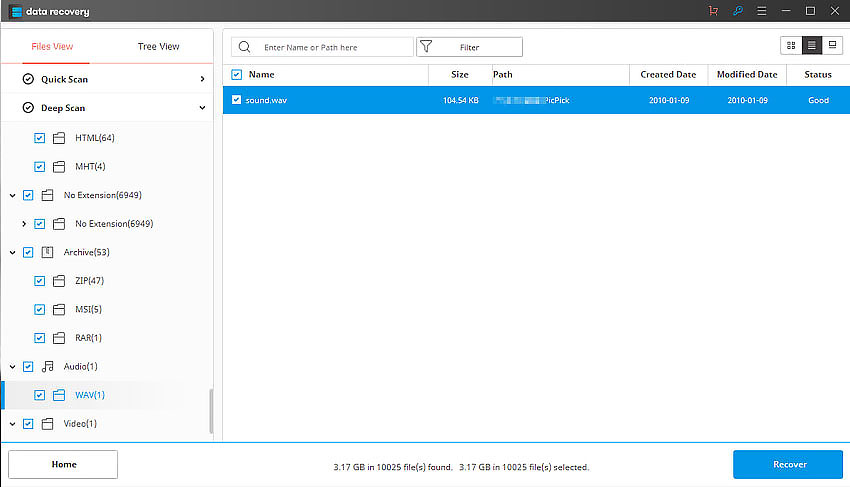
ဒါဟာပထမဦးဆုံးအစားဒေတာဘေးကင်းလုံခြုံမှုဘို့အလိုငှါ, တိုက်ရိုက် iPod ကိုအပေါ်ချွေတာသင့်ရဲ့ကွန်ပျူတာပေါ်တွင်ပျောက်ဆုံးဂီတကယ်ဖို့ပိုကောင်းပါတယ်။ နောက်ကျောများမှာဖိုင်များအားလုံးအတည်ပြုပြီးနောက်, သငျသညျကြိမ်မြောက်တင်သွင်းနိုင်သည်
မဖျက်တော့ပါ Files / ဖျက်ပစ်ပါ
- ပယ်ဖျက်ခဲ့တဲ့ဖိုင်တွေကိုကျွန်မ +
-
- browsing အတွက် / ရှာဖွေရေးသမိုင်းကိုဖျက်မည်
- ကွတ်ကီးကိုဖျက်ပစ်ရန်
- Apps ကပကိုဖျက်မည်
- Downloads ဖျက်ပစ်ပါ
- အမြဲတမ်းဖိုင်တွေကိုပယ်ဖျက်
- ဖျက်မှုကို Secure
- ဖိုင်ပယ်ဖျက်
- ဖိုင်တွေ command ကိုဖျက်ပစ်ပါ
- Google Chrome ကိုဖျက်ပစ်ပါ
- folder ကိုဖျက်ပစ်ပါ
- ပုံတူဖိုင်တွေဖျက်ပစ်ပါ
- အင်အားစုအသုံးပြုမှုအတွက်ဖိုင်တွေကိုပယ်ဖျက်
- ပယ်ဖျက်ခဲ့တဲ့ဖိုင်တွေကို II ကို +
- ငါ undelete ဖိုင်များ +
-
- ပယ်ဖျက်ခဲ့တဲ့ဖိုင်တွေကို recover
- မကြာသေးမီကပယ်ဖျက်ခဲ့တဲ့ဖိုင်တွေ Recover
- undelete NTFS file တွေကို
- Windows 7 ကို undelete
- Windows XP ကို undelete
- Windows Vista က undelete
- undelete tool ကို
- undelete Plus အားအခြားနည်းလမ်း
- undelete 360 အခြားနည်းလမ်း
- NTFS မဖျက်တော့ပါအခြားနည်းလမ်း
- undelete freeware
- ပယ်ဖျက်ခဲ့တဲ့အီးမေးလ်များ retrieve
- undelete ဖိုင်များ II ကို +
-
- EaseUs ပယ်ဖျက်ခဲ့တဲ့ဖိုင်တွေကို Recovery ကိုအခြားနည်းလမ်း
- ပြောင်းကုန်ပြီပယ်ဖျက်ခဲ့တဲ့ဖိုင်တွေ Recover
- undo မတော်တဆဖျက်ရန်
- ပယ်ဖျက်ခဲ့တဲ့အဆက်အသွယ် retrieve
- mac အတွက် undelete
- ပယ်ဖျက်ခဲ့တဲ့ဖိုင်တွဲများပြန်လည်နာလန်ထူ
- ပယ်ဖျက်ခဲ့တဲ့ဖိုင်တွေကို recover လုပ်ဖို့ Android App များ
- System ကိုပယ်ဖျက်ခဲ့တဲ့ဖိုင်တွေကို restore
- အန်းဒရွိုက်ဆီကနေပယ်ဖျက်ခဲ့တဲ့ဖိုင်တွေကို recover
- ပယ်ဖျက်ခဲ့တဲ့ဓါတ်ပုံ Recover
- recycle bin ကိုကနေပယ်ဖျက်ခဲ့တဲ့ဖိုင်တွေကို recover
- ပယ်ဖျက်ခဲ့တဲ့ partition ကို Recover
- Dropbox ကိုဖိုင်တွေဖျက်ပစ် Recover






